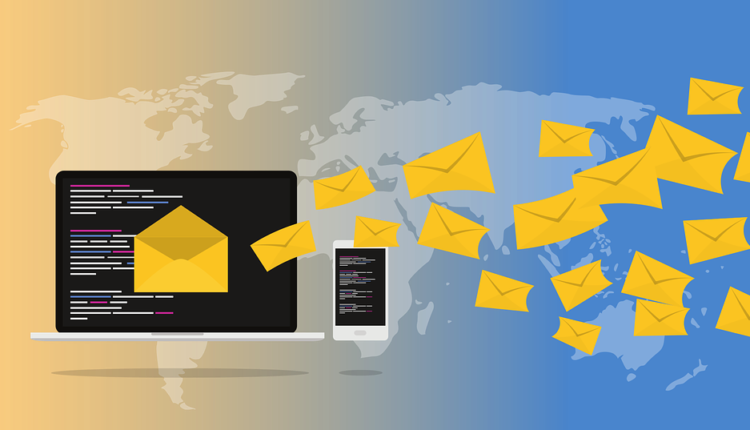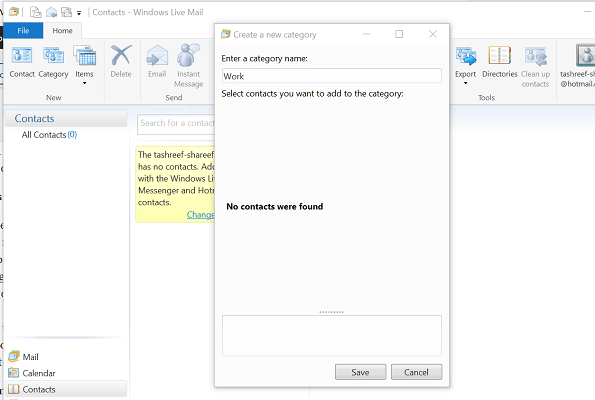Come inviare più email in Windows Live Mail
Quando ero segretario di un club, era semplice mettere gli indirizzi e-mail di tutti i membri del club in un gruppo, ma ora si tratta solo di avere un elenco di amici e parenti. L’elenco di gruppo non sarebbe di aiuto. Guardando Windows Live Mail sullo schermo del computer sto ancora cercando di capire come fare le cose. Qualsiasi aiuto sarebbe apprezzato. Grazie
In questo articolo, discutiamo su come inviare più messaggi di posta elettronica in Windows Live Mail 2012.
Come posso inviare più email in Windows Live Mail?
1 Utilizzare il pulsante Aggiungi per aggiungere gruppi
Crea un gruppo di contatti
- Avvia il client Windows Live Mail.
- Fare clic sul Indirizzo sull’icona del libro in basso a sinistra dello schermo.
- Puoi anche premere Ctrl + 3 per accedere all’opzione Rubrica
- Premere l’ opzione Categoria dalla barra multifunzione nella parte superiore della finestra.
- Nella finestra Crea una nuova categoria, inserisci il nome del tuo gruppo nel campo di testo.
- Scorri verso il basso fino all’elenco alfabetico dei tuoi contatti e-mail.
- Seleziona tutti i contatti e-mail che desideri aggiungere al gruppo.
- Fare clic sul pulsante Salva alla fine della pagina per salvare i contatti del gruppo.
Utilizzo dei contatti di gruppo per inviare più e-mail
- Avvia Windows Live Mail.
- Fare clic sul pulsante Messaggio di posta elettronica nell’angolo in alto a sinistra.
- Fare clic sul pulsante A:.
- Si aprirà una nuova finestra di dialogo chiamata Invia un’e-mail.
- Ora scegli una categoria e quindi seleziona il pulsante A, Cc o Ccn per inviare un’e-mail al tuo gruppo.
- Nelle opzioni di gruppo / categoria, premere il tasto pulsante accanto al nome del tuo gruppo.
- Fare clic su OK, procedere.
- Componi un’e-mail che desideri inviare a tutti i contatti del gruppo.
- Nel campo A, Cc o Ccn vedrai tutti i destinatari con i tuoi gruppi che riceveranno l’email.
- Fare clic sul pulsante Invia per inviare l’email a tutti i contatti del gruppo.
Seleziona manualmente più contatti
- Accedi a Windows Live Mail se non hai già effettuato l’accesso.
- Fare clic sul pulsante Messaggio di posta elettronica nell’angolo in alto a sinistra della sua finestra.
- Fare clic sul pulsante A:.
- Tieni premuto il tasto Ctrl sulla tastiera e seleziona il contatto a cui desideri inviare le e-mail.
- Fare clic sul pulsante A ->.
- Componi e invia la tua email.
Come discusso in precedenza, Microsoft non ha rimosso la funzionalità di distribuzione di gruppo in Windows Live Mail 2012. Quello che hanno fatto è stato semplicemente riorganizzarla per renderla user-friendly.
Seguendo i passaggi in questo articolo, puoi inviare più messaggi di posta elettronica in Windows Live Mail.